В 2023 году черный список в ВКонтакте стал еще более актуален. Количество спамеров и троллей в социальной сети растет с каждым днем. Чтобы защитить свою страницу и ленту от нежелательного контента, многие пользователи прибегают к блокировке. Но не все знают, как правильно добавлять в черный список ВК и удалять оттуда. В этой статье я подробно расскажу, как посмотреть свой черный список в ВКонтакте с компьютера и телефона в 2023 году.
1. Где находится черный список ВКонтакте и зачем он нужен
Черный список ВКонтакте - это функция, позволяющая блокировать доступ к вашему профилю нежелательным пользователям и сообществам. Заблокированные в черном списке люди не смогут:
- Просматривать вашу личную информацию.
- Писать вам сообщения и комментарии.
- Добавлять вас в друзья.
- Приглашать вас в свои сообщества и на мероприятия.
Такая функция появилась в ВКонтакте еще в 2006 году - через 2 года после запуска соцсети. Черный список нужен для того, чтобы пользователь мог самостоятельно контролировать свое общение в ВК и оградить себя от нежелательных контактов.
Основные преимущества черного списка ВКонтакте:
- Защита от спама и флуда в личных сообщениях.
- Возможность скрыть свою страницу от определенного пользователя.
- Исключение негативных комментариев под записями.
- Сохранение позитивной атмосферы в своих сообществах.
В черный список можно добавлять как обычных пользователей, так и целые сообщества. Главное - использовать эту функцию разумно и не злоупотреблять блокировками.
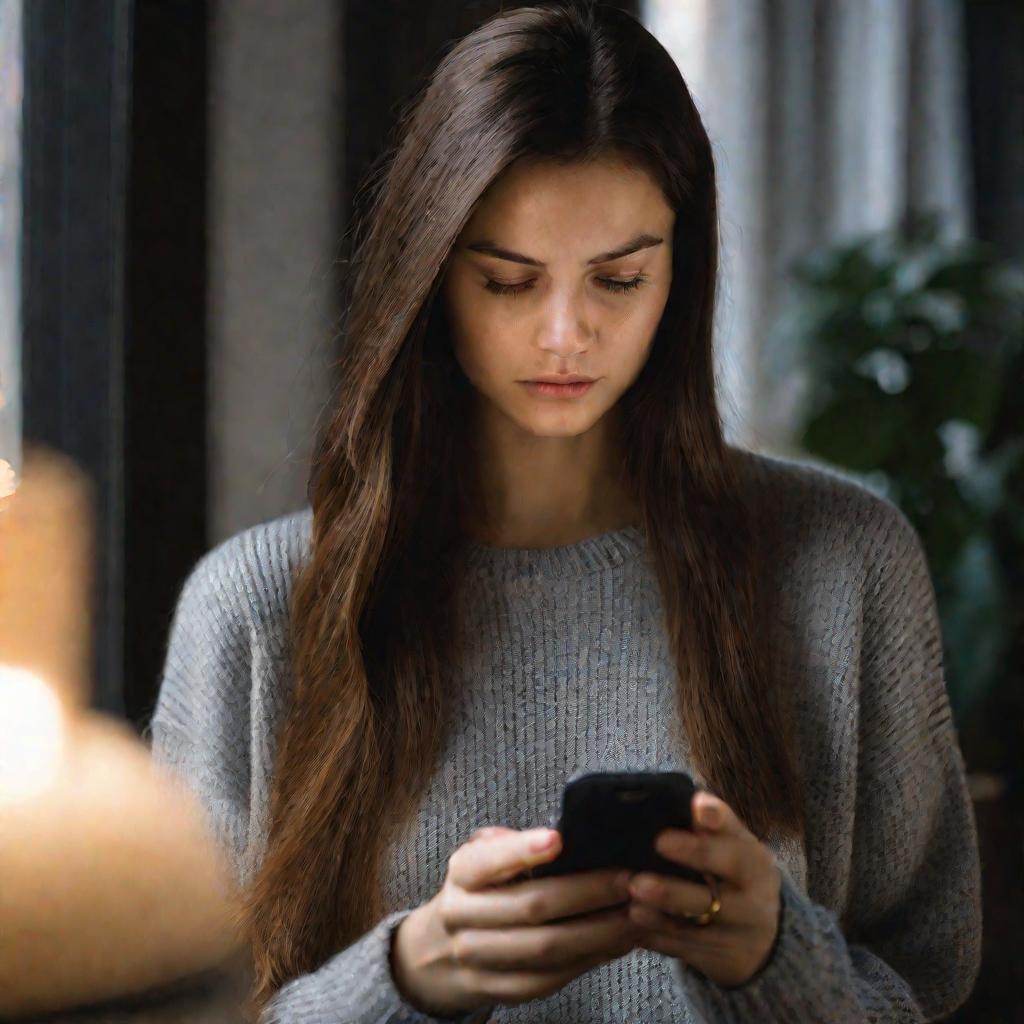
2. Как посмотреть свой черный список ВК с компьютера
Чтобы посмотреть черный список ВКонтакте с компьютера, нужно:
- Зайти на сайт
vk.comи авторизоваться в своем аккаунте. - В правом верхнем углу нажать на стрелку рядом с вашим именем.
- В выпадающем меню выбрать пункт "Настройки".
- В боковой колонке справа найти и нажать на пункт "Черный список".
После этих действий откроется страница со списком всех заблокированных вами пользователей и сообществ. Именно здесь можно добавлять новых людей в черный список или удалять уже заблокированных.
Чтобы быстрее найти в черном списке конкретного человека, можно воспользоваться строкой поиска вверху страницы. Достаточно начать вводить фамилию или имя - и алгоритмы ВКонтакте сами подберут нужный профиль.
Вот как выглядит черный список ВК в полной версии сайта:
Если при попытке посмотреть черный список ВК на компьютере вы столкнулись с ошибкой, проверьте следующее:
- Вы точно авторизованы в своем аккаунте ВК?
- У вас включен VPN или прокси-сервер? Это может мешать корректной работе ВК.
- Попробуйте очистить кэш и куки браузера.
- Перезагрузите страницу и повторите попытку.
Если и это не помогло - свяжитесь со службой поддержки ВКонтакте.

3. Как проверить черный список ВК в приложении на Android
Чтобы найти черный список в официальном приложении ВКонтакте для Android, необходимо:
- Открыть приложение ВК и зайти в свой аккаунт.
- Нажать на иконку ☰ в левом верхнем углу.
- Выбрать "Настройки".
- Найти и нажать на пункт меню "Черный список".
После этого откроется список всех заблокированных пользователей. Здесь также есть поиск по черному списку.
В мобильном приложении черный список ВК выглядит чуть иначе, чем в полной версии сайта. Но функционал тот же самый - добавлять и удалять пользователей не составит труда.
Ошибки при просмотре черного списка в приложении ВКонтакте чаще всего возникают из-за:
- Устаревшей версии приложения. Обновите ВК до актуальной версии.
- Нестабильного интернет-соединения на вашем смартфоне.
- Сбоев и ошибок в работе самого приложения ВК. Перезагрузите его.
Если проблема сохраняется - попробуйте авторизоваться в ВК через браузер на телефоне. Если и там не отображается черный список - обратитесь в поддержку ВКонтакте.
4. Как добавить в черный список ВК с компьютера и телефона
Чтобы заблокировать пользователя ВКонтакте, есть несколько способов:
С компьютера:
- Зайти на страницу нужного пользователя.
- Нажать на "еще" под его аватаром.
- Выбрать пункт "Заблокировать".
Или:
- Перейти в свои настройки - "Черный список".
- Нажать "Добавить в черный список".
- Ввести имя пользователя и нажать "Заблокировать".
С телефона:
- Зайти на страницу пользователя в приложении ВК.
- Нажать на 3 точки в правом углу.
- Выбрать "Заблокировать".
Как только вы добавите кого-либо в черный список, этот человек:
- Будет удален из ваших друзей (если был в списке).
- Не сможет просматривать вашу страницу и записи.
- Не сможет отправлять вам сообщения.
Чтобы узнать, добавил ли кто-то вас в свой черный список ВК, зайдите на его страницу. Если увидите сообщение вида: "Иванов Иван ограничил вам доступ к своей странице" - значит, вы заблокированы.
5. Как удалить из черного списка ВКонтакте с компьютера и телефона
Чтобы разблокировать пользователя ВК, зайдите в свой черный список и нажмите "Удалить из списка" рядом с его именем.
С компьютера это сделать проще и быстрее. А вот на телефоне придется:
- Открыть черный список в настройках.
- Нажать на иконку редактирования вверху экрана.
- Нажать на крестик слева от имени пользователя.
- Подтвердить удаление, нажав "Готово".
Чтобы быстро очистить весь черный список ВКонтакте, воспользуйтесь специальным скриптом в консоли браузера. Просто зайдите на страницу черного списка, нажмите F12, вставьте скрипт в консоль и нажмите Enter. Через пару секунд весь список очистится.
Если вас заблокировали в ВКонтакте, попросите разблокировать через общих друзей или напишите с другой страницы. Иначе выйти из чужого черного списка самостоятельно нельзя.
Теперь вы знаете, как посмотреть и отредактировать черный список ВКонтакте в 2023 году с любого устройства. Эта полезная функция поможет вам контролировать свое общение в соцсети и избавиться от нежелательных контактов. Главное - не злоупотреблять блокировками и использовать черный список разумно. Успехов!

























